
相信大家在工作或者学习过程中,使用WPS表格来输入数据是常有的事,而如果想要将输入的数据的文本格式进行变换,该怎么办?下面小编就来为大家介绍下WPS表格文字格式的正确输入的操作方法。
操作非常简单:首先,光标定位在要设置为大写中文货币的单元格上;然后,点击‘格式’菜单中的‘单元格’,弹出‘单元格格式’对话框,在‘数字’选项卡的‘分类’栏中选择‘特殊’,然后在右边的‘类型’栏中选择‘人民币大写’。
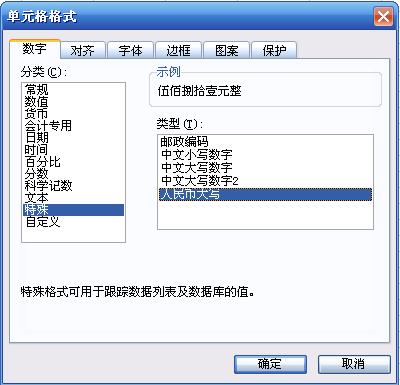
单元格格式
最后点击‘确定’即可设置。
身份证号码、手机号码的正确输入在WPS表格中也是可以轻松实现的:
首先在输入身份证号码、手机号码之前,将单元格格式设置为‘文本’。
操作如下:
1、选中设置区域。
2、点击‘格式’菜单中的‘单元格’命令;
3、在‘数字’选项卡中‘分类’栏内,选择‘文本’后,单击‘确定’。
4、直接输入身份证号码、手机号码即可。
以上就是小编为大家的WPS表格文字格式的正确输入的方法步骤。通过格式菜单来选择单元格格式,就可以看到数字分类,届时大家就可以选择想要的文字格式,点击确定后,就可以在表格上进行输入。
零七网部分新闻及文章转载自互联网,供读者交流和学习,若有涉及作者版权等问题请及时与我们联系,以便更正、删除或按规定办理。感谢所有提供资讯的网站,欢迎各类媒体与零七网进行文章共享合作。

